Excel : appliquer une mise en forme conditionnelle si la cellule contient une formule
Pour appliquer une mise en forme conditionnelle aux cellules d’Excel contenant une formule, vous pouvez utiliser l’option Nouvelle règle dans le menu déroulant Mise en forme conditionnelle de l’onglet Accueil .

L’exemple suivant montre comment utiliser cette option dans la pratique.
Exemple : appliquer une mise en forme conditionnelle si la cellule contient une formule
Supposons que nous ayons l’ensemble de données suivant dans Excel qui montre le nombre de points marqués et de minutes jouées pour différents joueurs de basket-ball :
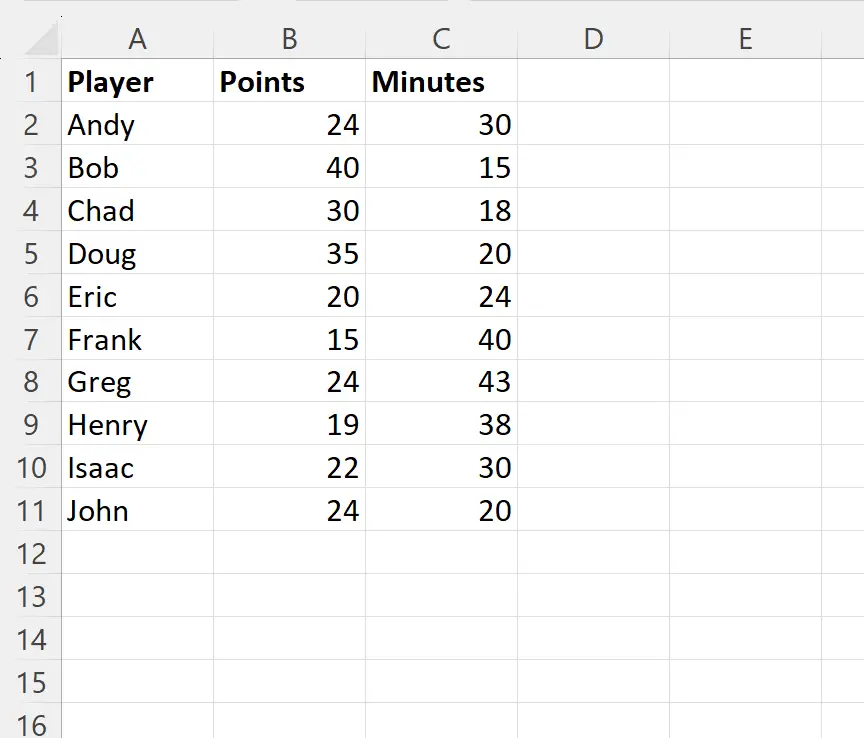
Supposons que nous créions une nouvelle colonne appelée Points par minute que nous calculons à l’aide de la formule suivante dans la cellule D2 :
=B2/C2
Nous cliquons ensuite et faisons glisser cette formule vers chaque cellule restante de la colonne D :
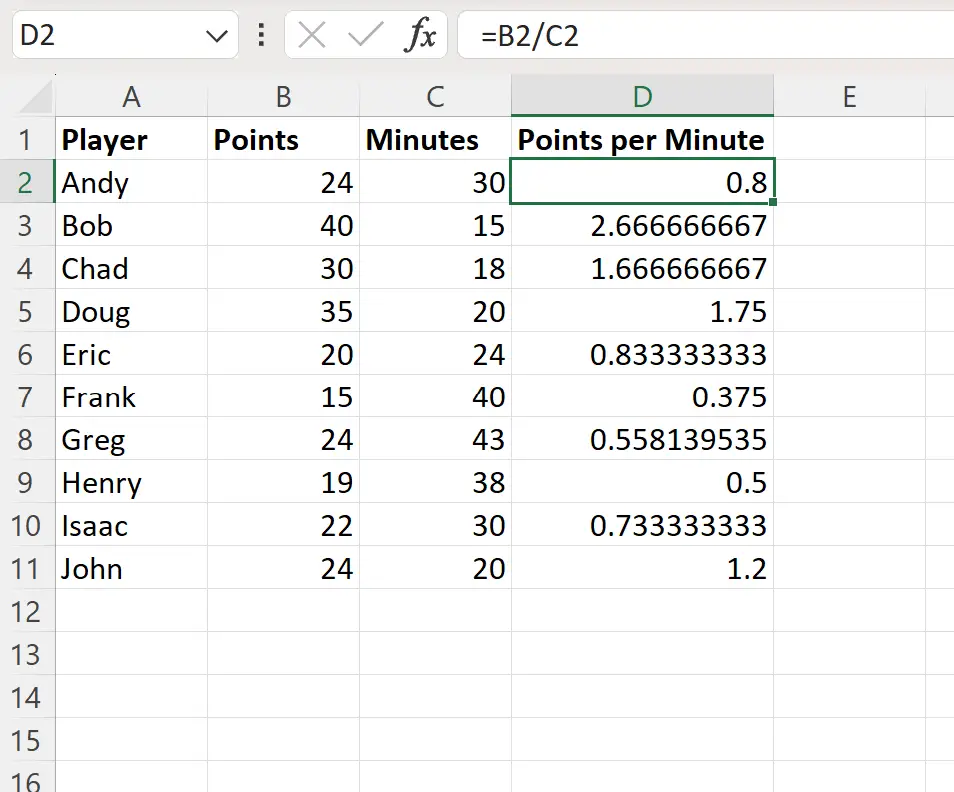
Supposons maintenant que nous souhaitions appliquer une mise en forme conditionnelle à n’importe quelle cellule de l’ensemble de données contenant une formule.
Pour ce faire, nous pouvons mettre en surbrillance la plage A2:D11 , puis cliquer sur le menu déroulant Mise en forme conditionnelle dans l’onglet Accueil , puis cliquer sur Nouvelle règle :

Dans la nouvelle fenêtre qui apparaît, cliquez sur Utiliser une formule pour déterminer les cellules à formater , puis tapez =ISFORMULA(A2) dans la case, puis cliquez sur le bouton Format et choisissez une couleur de remplissage à utiliser.
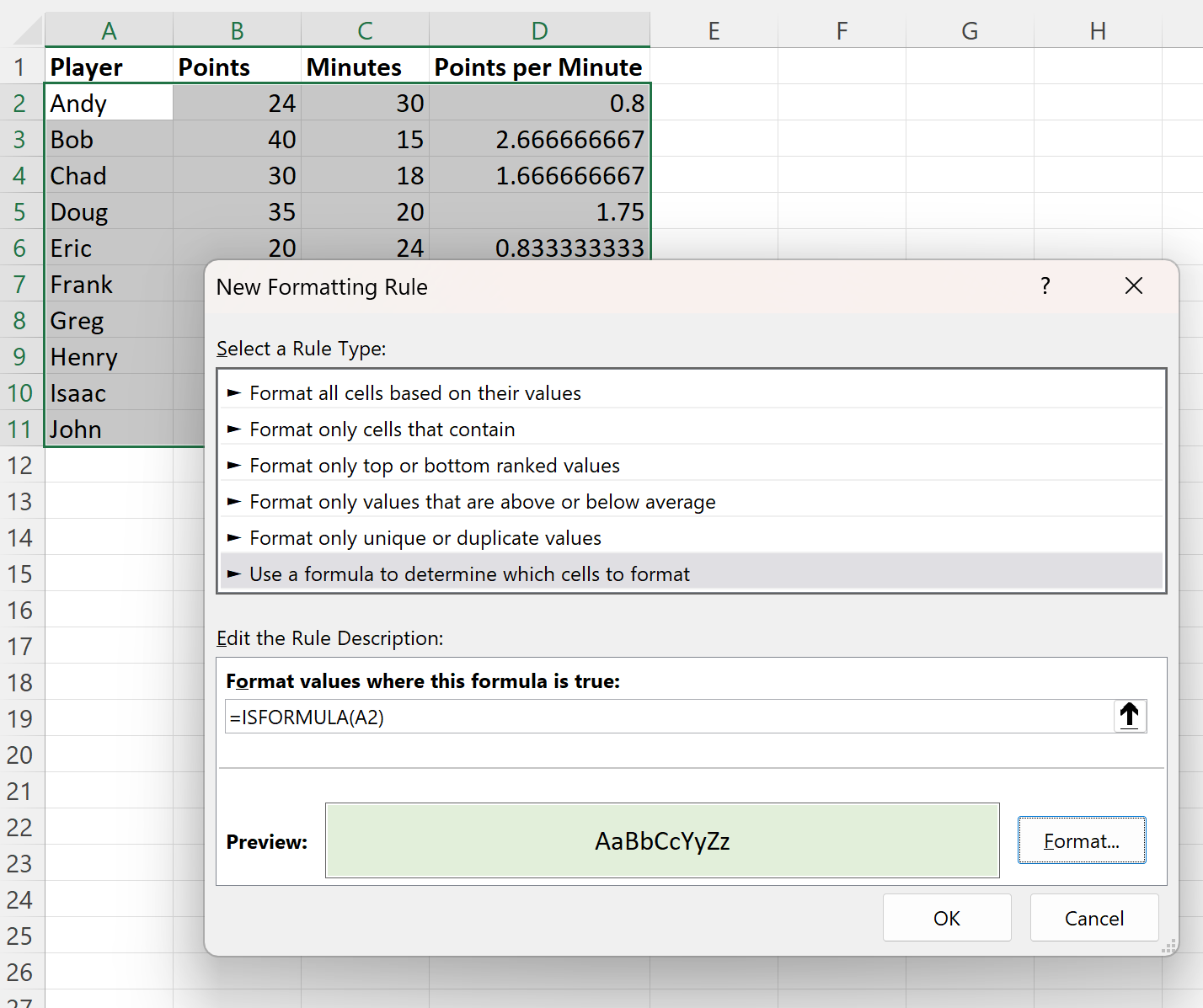
Une fois que nous appuyons sur OK , toutes les cellules de la plage A2:D11 qui contiennent une formule seront mises en surbrillance :
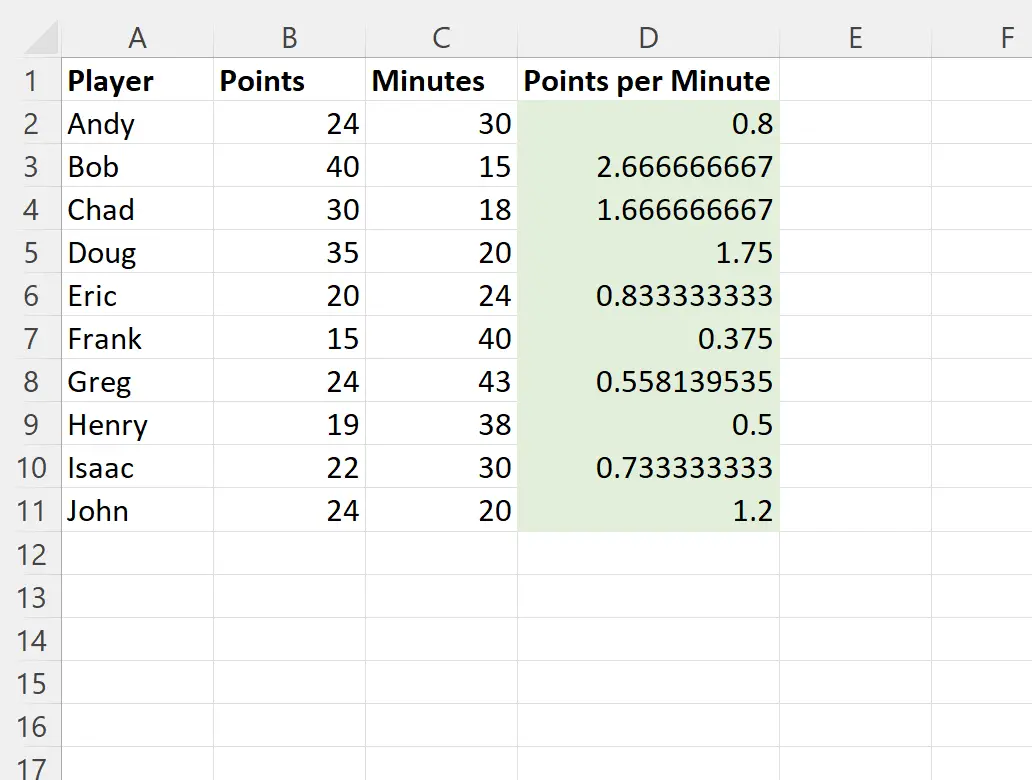
Nous pouvons voir que chaque cellule de la colonne Points par minute est désormais mise en surbrillance car chacune de ces cellules contient une formule.
Aucune autre cellule n’est mise en surbrillance car aucune autre cellule de l’ensemble de données ne contient de formule.
Remarque : Nous avons choisi d’utiliser un remplissage vert clair pour la mise en forme conditionnelle dans cet exemple, mais vous pouvez choisir la couleur et le style de votre choix pour la mise en forme conditionnelle.
Ressources additionnelles
Les didacticiels suivants expliquent comment effectuer d’autres opérations courantes dans Excel :
Excel : appliquer une mise en forme conditionnelle basée sur plusieurs valeurs de texte
Excel : appliquer une mise en forme conditionnelle basée sur plusieurs conditions
Excel : appliquer une mise en forme conditionnelle si la cellule est comprise entre deux dates
